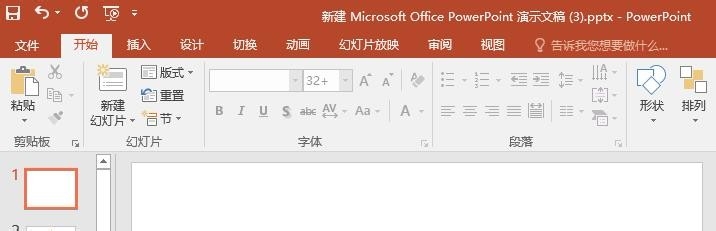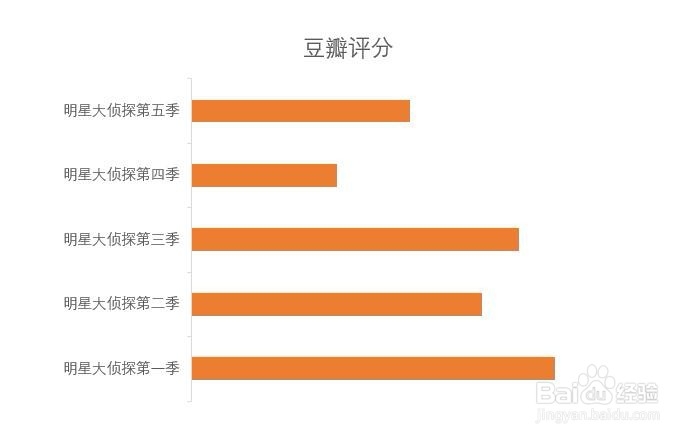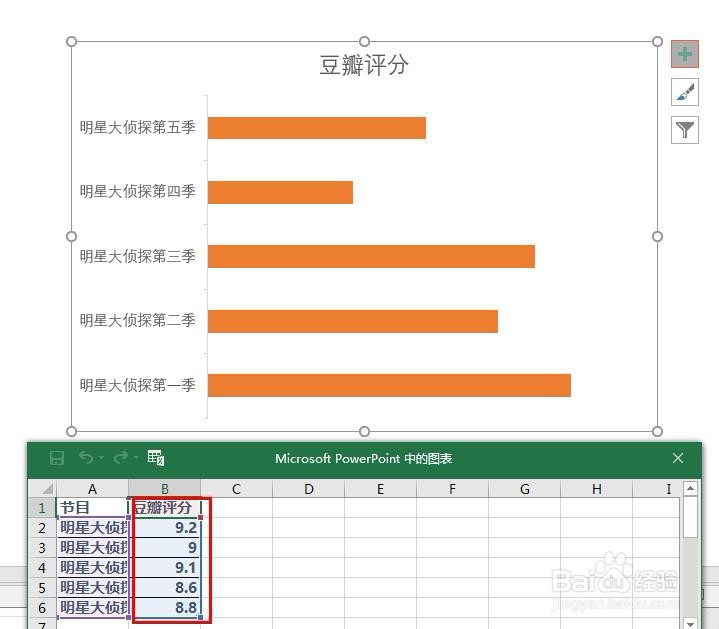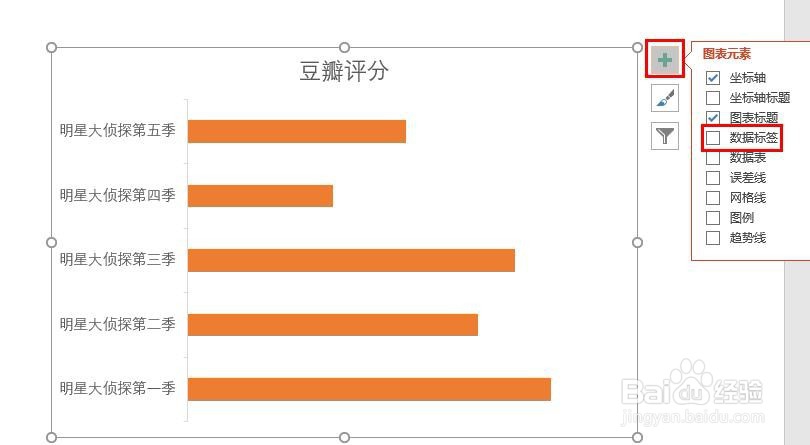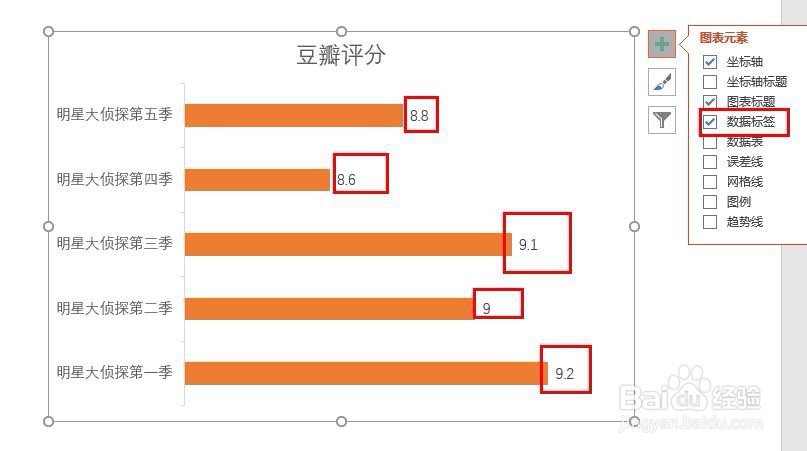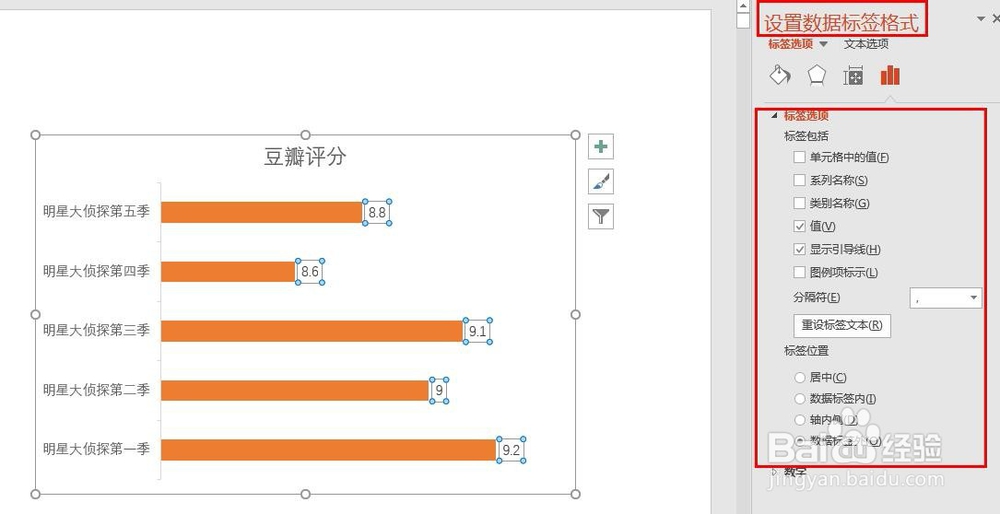PPT2016条形图数据标签怎么显示默认没有显示
1、首先打开PPT文档,新建幻灯片,示例如下
2、点击【插入】【图表】【条形图】,编辑图表数据,并去掉图表多余元素,如下所示
3、仔细看看,好像少了点什么,对了,数据呢,既然是展示数据的,数据没有展示出来
4、怎么显示条形图表数据标签?选中兔脒巛钒图表,点击右侧的+号,在【图表元素】找到【数据标签】,如下所示,默认是没有勾选的
5、想要显示数据标签,则勾选【数据标签】选项,如下所示
6、另外,数据标签显示后,还可以对数据标签显示的位醅呓择锗置进行设置,点击【数据标签】右侧的小三角可见位置选项,如下所示
7、点击【数据标签】下的【更多选项】,可对数据标签展示格式进行设置,如下所示
声明:本网站引用、摘录或转载内容仅供网站访问者交流或参考,不代表本站立场,如存在版权或非法内容,请联系站长删除,联系邮箱:site.kefu@qq.com。
阅读量:20
阅读量:88
阅读量:37
阅读量:56
阅读量:88